Cara Menghapus Perangkat dari ID Apple

Apakah Anda memiliki lebih dari satu perangkat Apple? (Do you own more than one Apple device?)Jika ya, maka Anda harus memahami cara kerja ID Apple(Apple ID) . Ini adalah fitur terbaik dari perangkat Apple untuk menjaga keamanan perangkat dan keamanan data(device safety and data security) . Apalagi menggunakan merek yang sama yakni(brand i.e) . Apple untuk semua perangkat yang berbeda membantu menggabungkannya ke dalam ekosistem Apple(Apple ecosystem) . Oleh karena itu(Hence) , kegunaannya menjadi lebih mudah dan lebih baik. Namun, memiliki banyak perangkat yang terhubung ke ID Apple(Apple ID) yang sama dapat menyebabkan masalah dalam kelancaran fungsi gadget. Melalui panduan ini, Anda akan mempelajari cara melihat daftar perangkat ID Apple(Apple ID device) dan menghapus perangkat dari ID Apple(Apple ID) .Karena itu(Therefore) , baca semua metode untuk memahami cara menghapus ID Apple(Apple ID) dari iPhone, iPad, atau Mac(iPad or Mac) .

Bagaimana Cara Menghapus Perangkat dari ID Apple?(How to Remove a Device from Apple ID?)
Apa itu Daftar Perangkat ID Apple?(What is Apple ID Device List?)
Daftar perangkat ID Apple(Apple ID device) Anda terdiri dari semua perangkat Apple(Apple device) yang masuk melalui akun ID Apple(Apple ID account) yang sama . Ini mungkin termasuk MacBook , iPad, iMac, iPhone, Apple Watch , dll. Anda kemudian dapat, mengakses aplikasi atau data(app or data) apa pun dari satu perangkat Apple di (Apple deivce)perangkat Apple(Apple device) lainnya .
Misalnya, jika ID Apple(Apple ID) Anda sama,
- Anda juga dapat membuka dokumen iPad di MacBook atau iPhone(MacBook or iPhone) .
- Gambar yang diambil di iPhone Anda dapat dibuka di iPad Anda untuk diedit.
- Musik yang Anda unduh di MacBook dapat dinikmati di iPhone dengan hampir mulus.
ID Apple(Apple ID) membantu menghubungkan semua perangkat Apple dan mengakses file di perangkat yang berbeda, tanpa memerlukan alat konversi atau aplikasi pihak ketiga. Selain itu, proses untuk menghapus perangkat dari ID Apple(Apple ID) cukup sederhana.
Alasan untuk Menghapus Perangkat dari ID Apple(Reasons to Remove a Device from Apple ID)
1. Untuk Alasan Keamanan:(For Safety Reasons: ) Menghapus perangkat dari daftar perangkat ID Apple(Apple ID device) memastikan bahwa data Anda tetap aman. Hanya Anda yang dapat memutuskan perangkat mana yang datanya akan diakses dan ditampilkan. Ini terbukti sangat bermanfaat, jika Anda kehilangan perangkat Apple(Apple device) Anda atau dicuri.
2. Untuk Pemformatan Perangkat:(For Device Formatting:) Jika Anda berencana untuk menjual perangkat Apple(Apple device) Anda , menghapus perangkat dari ID Apple(Apple ID) tidak akan berhasil, sendirian. Namun, itu akan menempatkan perangkat di Kunci Aktivasi(Activation Lock) . Setelah itu, Anda harus keluar dari ID Apple(Apple ID) dari perangkat itu secara manual, untuk menyelesaikan pemformatan perangkat itu.
3. Terlalu Banyak Perangkat Tertaut:(Too Many Linked Devices: ) Anda mungkin tidak ingin semua perangkat tetap terhubung dengan ID Apple(Apple ID) yang sama karena mungkin digunakan oleh anggota keluarga Anda yang berbeda. Mengetahui cara menghapus perangkat dari ID Apple(Apple ID) pasti akan membantu.
Proses penghapusan(removal process) sangat sederhana dan dapat dilakukan melalui salah satu perangkat Apple , seperti yang dijelaskan di bawah ini.
Metode 1: Hapus ID Apple dari Mac
(Method 1: Remove Apple ID from Mac
)
Anda dapat menghapus perangkat dari daftar perangkat ID Apple(Apple ID device) melalui iMac atau MacBook , seperti yang diinstruksikan di bawah ini:
1. Klik menu Apple di Mac Anda dan pilih System Preferences , seperti yang ditunjukkan.

2. Klik ID Apple(Apple ID ) dari sudut kanan(right corner) atas , seperti yang digambarkan.

3. Anda sekarang dapat melihat daftar semua perangkat Apple(all Apple devices) yang masuk menggunakan ID Apple(Apple ID) yang sama .

4. Klik perangkat(device ) yang ingin Anda hapus dari akun ini.
5. Terakhir, pilih tombol Hapus dari Akun .(Remove from Account)

Perangkat sekarang akan dihapus dari daftar perangkat ID Apple(Apple ID device) .
Baca Juga:(Also Read: ) 6 Cara Memperbaiki MacBook Lambat Startup
Metode 2: Hapus ID Apple dari iPhone(Method 2: Remove Apple ID from iPhone)
Berikut cara menghapus ID Apple(Apple ID) dari iPhone:
1. Luncurkan aplikasi Pengaturan(Settings) .
2. Ketuk Nama Anda(Your Name) .
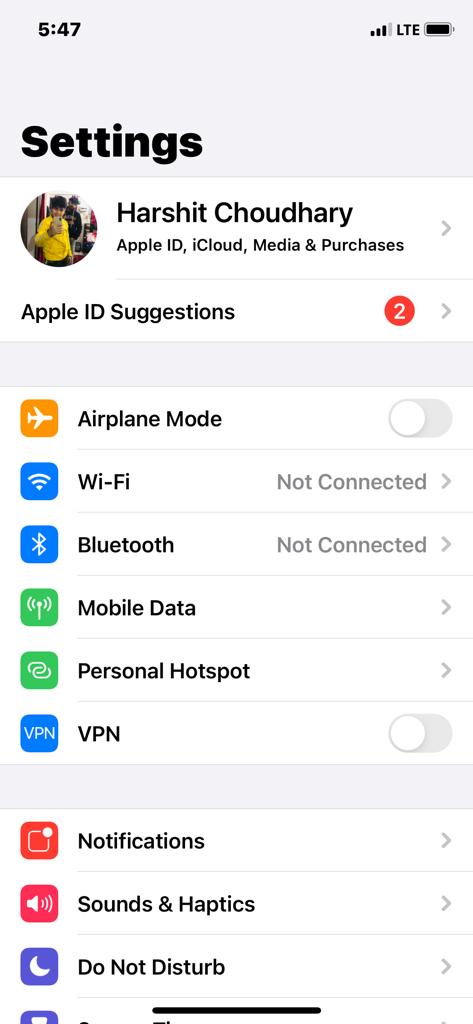
3. Gulir ke bawah untuk melihat daftar semua perangkat Apple(all Apple devices) yang terhubung ke akun yang sama.
4. Selanjutnya, ketuk perangkat(device ) yang ingin Anda hapus.
5. Ketuk Hapus Dari Akun(Remove From Account) dan konfirmasikan pilihan Anda di layar berikutnya.
Baca Juga:(Also Read:) 12 Cara (Ways)Memperbaiki(Fix iPhone) Masalah Penyimpanan iPhone Penuh(Storage Full Issue)
Metode 3: (Method 3:) Hapus ID Apple dari iPad atau iPod Touch(Remove Apple ID from iPad or iPod Touch)
Untuk menghapus ID Apple(Apple ID) dari iPad atau iPod(iPad or iPod) , ikuti langkah yang sama seperti yang dijelaskan untuk iPhone.
Metode 4: Hapus Perangkat dari Halaman Web ID Apple
(Method 4: Remove Device from Apple ID Webpage
)
Jika Anda tidak memiliki perangkat Apple(Apple device) di dekat Anda, tetapi Anda ingin segera menghapus perangkat dari daftar ID Apple(Apple ID list) Anda , maka Anda dapat menggunakan browser web(web browser) apa pun untuk masuk ke ID Apple(Apple ID) Anda . Ikuti langkah-langkah yang diberikan:
1. Luncurkan browser web apa pun dari perangkat Apple mana pun dan kunjungi Halaman Web ID Apple(Apple ID Webpage) .
2. Masukkan kredensial login ID Apple(Apple ID login credentials) Anda untuk masuk ke akun Anda.
3. Gulir ke bawah ke bagian Perangkat(Devices ) untuk melihat semua perangkat yang terhubung. Lihat pic yang(Refer pic) diberikan di bawah ini.
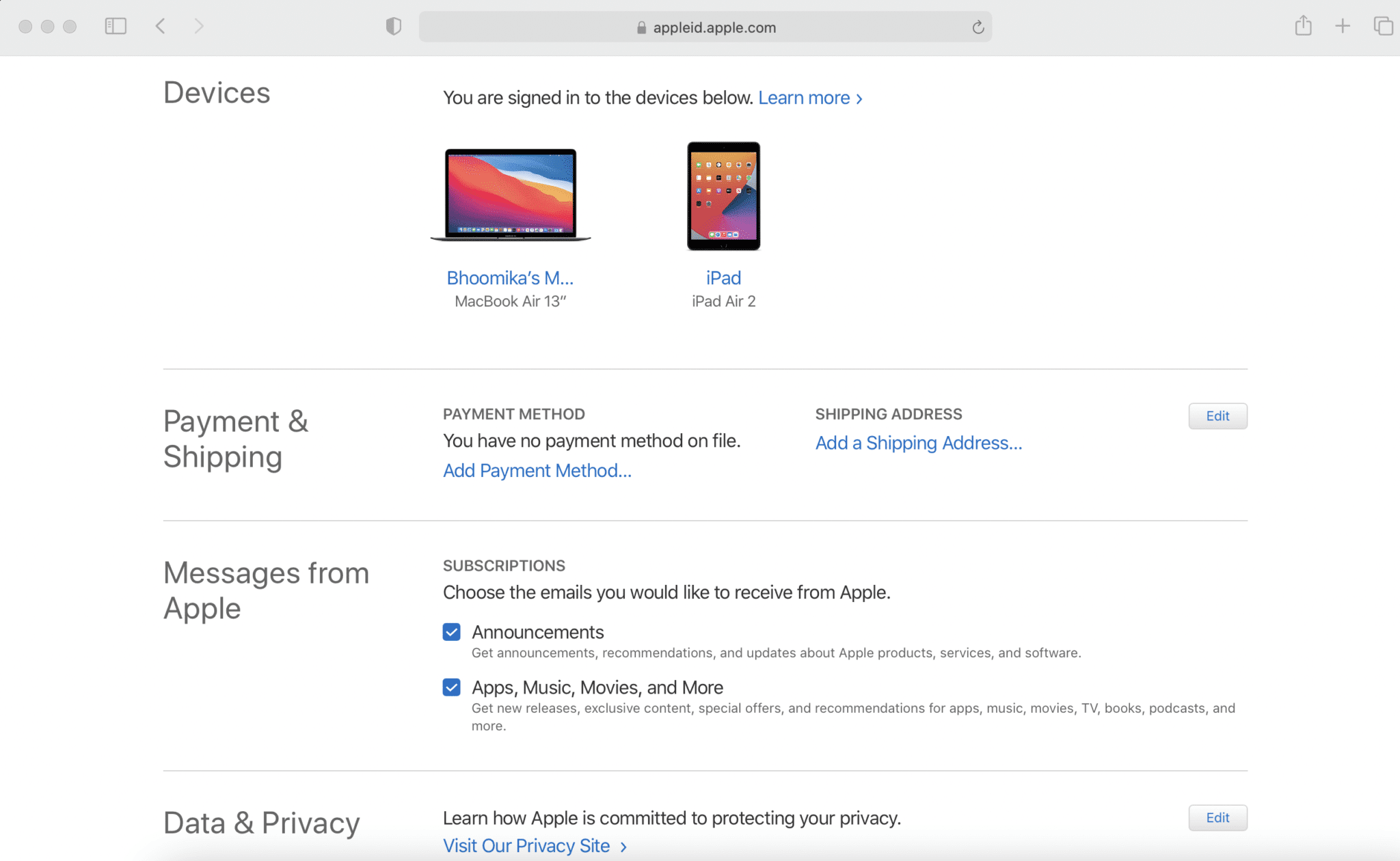
4. Ketuk perangkat(device ) lalu, klik tombol Hapus Dari Akun(Remove From Account) untuk menghapusnya.

Baca Juga:(Also Read:) Cara Mengakses Akun Apple Anda
Metode 5: Hapus Perangkat dari Halaman Web iCloud(Method 5: Remove Device from iCloud Webpage)
Aplikasi web untuk iCloud berfungsi paling baik di browser web Safari(Safari web) . Oleh karena itu, Anda dapat menggunakan iMac, MacBook , atau iPad untuk menavigasi ke situs web ini untuk menghapus perangkat dari daftar perangkat ID Apple(Apple ID device) .
1. Navigasikan ke Halaman Web iCloud(iCloud Webpage) dan masuk(log in) .
2. Klik Nama Anda(Your Name) dari sudut kanan atas layar.
3. Pilih Pengaturan Akun(Account Settings) dari daftar drop-down yang ditampilkan(list displayed) .
4. Gulir ke bawah ke bagian Perangkat Saya(My Devices) dan ketuk perangkat(device) yang ingin Anda hapus.

5. Klik ikon Salib di(Cross icon) sebelah nama perangkat.
6. Konfirmasikan pilihan Anda dengan mengklik tombol Hapus(Remove) .
Catatan:(Note:) Pastikan untuk Keluar(Sign out) dari iCloud setelah Anda menyelesaikan proses penghapusan(removal process) .
Direkomendasikan:(Recommended:)
- Cara Mengatur Ulang Pertanyaan Keamanan ID Apple(Apple ID Security Questions)
- Perbaiki Foto iCloud Tidak Disinkronkan ke PC
- Perbaiki Kesalahan Instalasi MacOS Big Sur(Fix MacOS Big Sur Installation) Gagal
- Perbaiki Pembaruan Perangkat Lunak Mac yang Terjebak(Fix Mac Software Update Stuck Installing)
Anda akan menemukan bahwa metode ini sangat mudah, dan Anda dapat menghapus perangkat dari daftar perangkat ID Apple dalam beberapa detik. ( remove a device from Apple ID device list in a few seconds.)Jika Anda memiliki pertanyaan, pastikan untuk menuliskannya di komentar di bawah. Kami akan mencoba untuk mengatasinya sesegera mungkin!
Related posts
Apple ID Two Factor Authentication (2021)
Fix A Device Attached untuk System yang Tidak Berfungsi
Cara Mengatur Ulang Apple ID Security Questions
Bagaimana Saya Dapat Melihat Di Mana ID Apple Saya Digunakan?
Perbaiki Kesalahan Verifikasi Gagal Menghubungkan ke Server ID Apple
Cara Boot Mac di Safe Mode
Fix MacBook Charger BUKAN Working Issue
Cara Menginstal Dukungan Perangkat Seluler Apple di Windows 10
Fix AirPods Hanya Bermain di Satu Telinga
Cara Fix Twitter Notifications BUKAN Working (pada Android and iOS)
Cara menonaktifkan Pop-ups pada Safari di iPhone
Fix iPhone Overheating and Wo tidak nyalakan
Cara Memblokir Pop-ups di Safari pada Mac
Cara Fix Mac Camera tidak berfungsi
10 Best Android Emulators untuk Windows and Mac
Ubah Your MAC Address pada Windows, Linux or Mac
Fix iPhone Message Notification tidak berfungsi
Mengapa iPhone saya adalah Frozen and Wo n't Turn Off atau ulang
Cara Melihat LinkedIn Desktop Site dari Android / iOS Anda
Cara Fix macOS Installation Gagal Kesalahan
